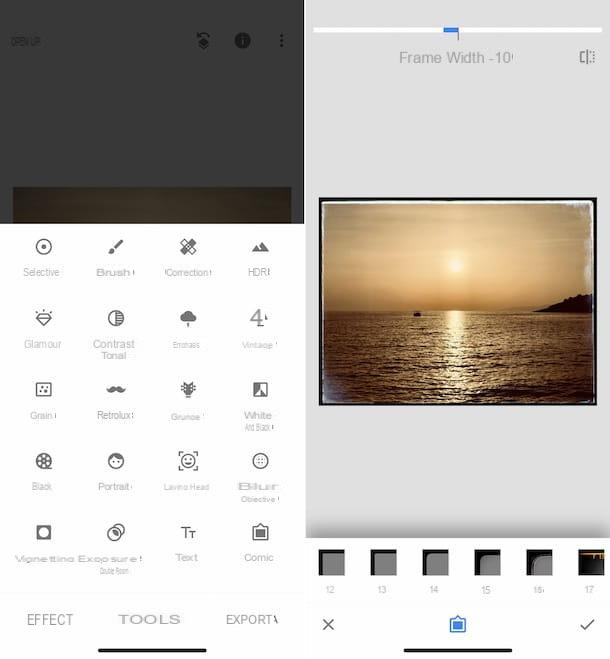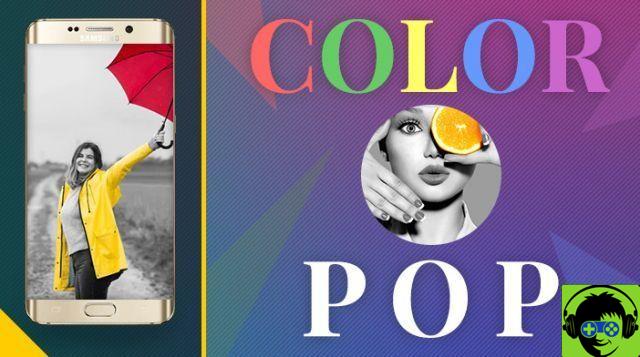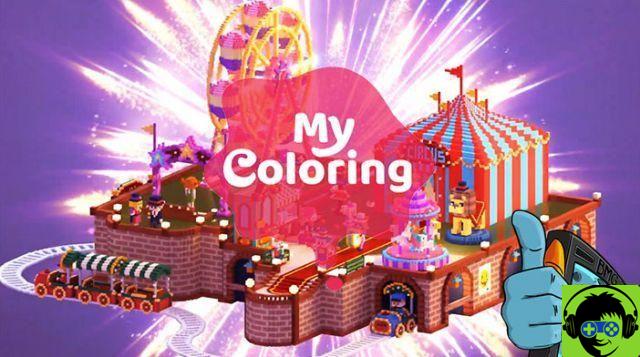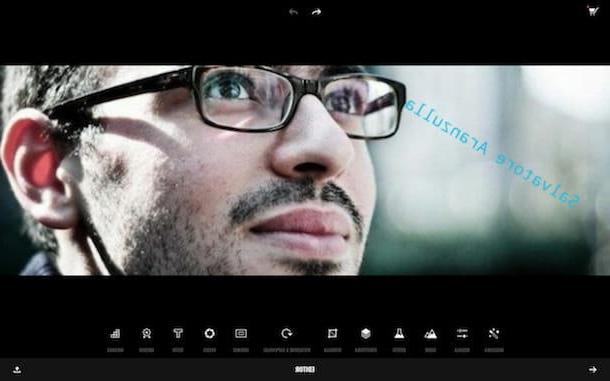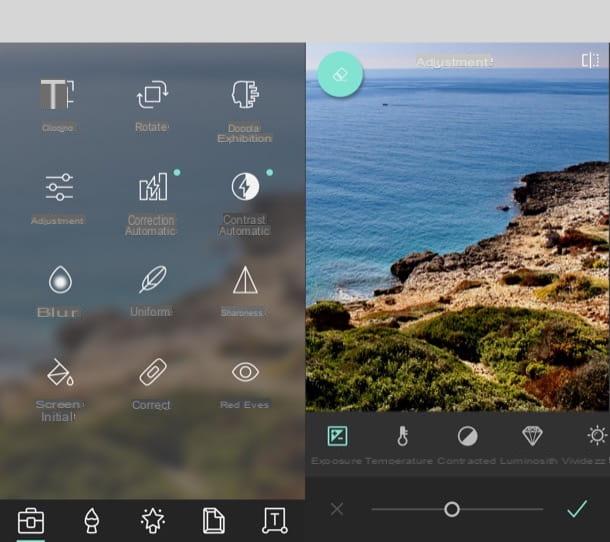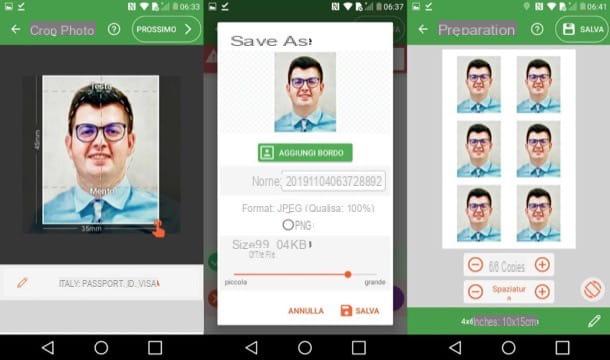No ha prestado mucha atención a su silueta últimamente y, como resultado, las fotos que ha tomado durante los últimos meses no han hecho más que resaltar los kilos de más que ha ganado recientemente. ¿Le gustaría remediar esta situación? Si respondió afirmativamente a esta pregunta, lo más probable es que ya haya comenzado a seguir una dieta estricta y a hacer ejercicio adecuadamente para perder algo de peso. El hecho es que las fotos que ha tomado durante los últimos meses todavía muestran sus kilos de más. ¿Es posible utilizar algún "expediente" tecnológico para que estas tomas sean más presentables? ¡Por supuesto! Solo instale algunos app para adelgazar fotos y utilizarlos de la forma correcta para intentar "salvar lo que se puede salvar", como dicen en estos casos.
Incluso si no eres un experto en edición de fotos, puedes estar seguro de que te será muy fácil utilizar las aplicaciones que "encontrarás" en los próximos minutos, siempre y cuando sigas estrictamente mis "consejos". Casi todas las aplicaciones que enumeraré en los siguientes párrafos son 100% gratuitas y, si se usan de la manera correcta, te permiten obtener resultados más que satisfactorios. Por supuesto, no puedes esperar verdaderos "milagros" pero, como dicen en estos casos, ¡intentarlo no duele!
Como ya puedo oírte "patear", te diría que no te pierdas en más charlas y que actúes de inmediato. Así que ponte cómodo, tómate todo el tiempo que necesites para leer la información a continuación, prueba las aplicaciones que más te atraigan y, al final, elige las que sean más adecuadas para ti. ¡Estoy convencido de que te divertirás mucho retocando tus tomas!
Snapseed (Android / iOS / iPadOS)

Si quieres tratar de hacer que tus fotos sean delgadas, Snapseed es una de las primeras aplicaciones que debes probar. Esta solución gratuita, desarrollada por Google, te permite cambiar la perspectiva de tus tomas adelgazando así los sujetos retratados en las fotos. Además de esto, Snapseed ofrece toda una serie de herramientas gracias a las cuales puedes cambiar el color, brillo, exposición, contraste y muchos otros parámetros de las fotos.
Después de descargar Snapseed en su dispositivo Android o iOS / iPadOS, inicie la aplicación tocando el botón Abri o presionando sobre su ícono ubicado en la pantalla de inicio de tu dispositivo y, para comenzar a editar una foto, toca en cualquier lugar de la pantalla y luego elige la toma que deseas retocar.
Después de elegir la foto que desea "adelgazar", presione el botón Instrumentos (abajo) y, en el cuadro que aparece, toque el elemento Perspectiva. En el menú que aparece en la parte inferior de la pantalla, presiona sobre el elemento gratis y "pellizca" la imagen con el flechas colocado en sus cuatro esquinas. Como puede ver, el sujeto de la foto perderá peso en función de cómo use la herramienta de ajuste de perspectiva y, a medida que continúe con su trabajo, el algoritmo SnapSeed reconstruirá la parte faltante de la foto para no realizar los cambios realizados. evidente. Nada mal, ¿verdad?
Cuando esté satisfecho con su trabajo, guarde los cambios realizados en la foto presionando marca de verificación ubicado en la parte inferior derecha. Luego toca el elemento Exportar (abajo a la derecha) y, en el menú que aparece en la pantalla, presione una de las opciones de guardado disponibles (compartir localmente o en línea).
Hazme delgado (Android)

Si está buscando una aplicación que sea particularmente fácil de usar, además de gratuita, Hazme delgado podría ser la alternativa adecuada para ti. La interfaz de esta aplicación es “limpia” y mínima, lo que simplifica su uso. Sin embargo, quiero decirte que existen banners publicitarios (a veces un poco invasivos) que podrían interrumpir tu trabajo por unos segundos. Nada dramático, pero es mi deber informarle de esto.
Después de descargar Make Me Slim en su dispositivo, inicie la aplicación y, en su pantalla de inicio, presione el botón Galería para editar una imagen guardada en su dispositivo. Después de elegir la toma que desea retocar, recórtela con las herramientas que pone a su disposición Make Me Slim (o deje la imagen como está).
A continuación, toque el botón Siguiente página ubicado en la parte superior derecha, para acceder al área de trabajo real. Pigia, por lo tanto, en la opción Delgado para adelgazar el sujeto retratado en la foto usando los controles y control deslizante que ves en la pantalla; mientras que para cambiar la altura del sujeto (y por lo tanto hacer que parezca un poco más delgado y esbelto) presiona la opción Alto y utilice los comandos que aparecen en pantalla para obtener el efecto deseado.
Tan pronto como esté satisfecho con el resultado, toque el elemento Siguiente página situado en la parte superior derecha, pulse sobre el símbolo de disco flexible colocado en la parte inferior derecha para guardar la foto que ha retocado en su dispositivo o, alternativamente, presiona sobre el símbolo cuota para compartirlo con otros usuarios.
Pixelmator (iOS / macOS)

Si tiene un dispositivo Apple disponible, Pixelmator podría ser otra opción a tener en cuenta. Esta aplicación ofrece muchas características interesantes que le permiten actuar sobre cualquier parámetro de su foto. A diferencia de las aplicaciones de las que te he hablado hasta ahora, Pixelmator es de pago: cuesta 5,99 € en iOS / iPadOS y 32,99 € en macOS. En los siguientes párrafos te explicaré cómo usar Pixelmator para iOS, pero te recuerdo que la versión para macOS ofrece algunas funciones avanzadas que, por razones obvias, no se han incluido en la versión móvil de la aplicación.
Después de comprar y descargar Pixelmator en su iPhone o iPad, inicie la aplicación y presione el símbolo (+) para abrir una foto guardada en el carrete de la cámara de su dispositivo, para tomar una desde iCloud Drive o para tomar una nueva foto. Tan pronto como haya decidido qué imagen editar, presione el símbolo de cepillo y, en el menú que aparece en pantalla, toca la opción Distorci (el símbolo de espiral).
En la pantalla que aparece, seleccione la herramienta Altera o pellizcar y deslice el dedo sobre el sujeto retratado en la foto hasta que obtenga el resultado deseado. Para ajustar el tamaño y la intensidad del pincel, toque el valor numérico ubicado en la parte superior derecha (junto al elemento Aplicar) y use los controles deslizantes para ajustar el tamaño y la intensidad de la herramienta que seleccionó anteriormente.
Tan pronto como esté satisfecho con el resultado, toque el elemento Aplicar y, en la siguiente pantalla, presiona el símbolo de flecha para guardar o compartir la imagen retocada.
Fotos de otras aplicaciones para adelgazar

No estabas muy contento con el app para adelgazar fotos del que te hablé en los párrafos anteriores? ¡No tires la toalla ahora mismo! Eche un vistazo a la siguiente lista de aplicaciones, que también contiene un par de programas de PC populares, y pruebe las soluciones que más le atraigan.
- Editor de fotos de cuerpo y rostro (Android / iOS / iPadOS) - si está buscando una aplicación que, además de hacer que el sujeto retratado en la foto pierda peso, también pueda permitirle actuar significativamente en otras partes del cuerpo, esta podría ser la solución para tú. El editor de fotos de cuerpo y rostro, de hecho, te permite cambiar los labios, el tamaño de los ojos, la forma de la nariz, en fin ... un poco de todo, y es gratis (con contenidos adicionales para desbloquear como en -app compras desde 1,09 euros cada una).
- Perfecto yo (Android / iOS / iPadOS) - esta aplicación cuenta con una interfaz muy intuitiva que facilita la tarea de retocar los sujetos que se retratan en las fotos. Gracias a Perfect Me es posible modificar algunos detalles del rostro, adelgazar en su totalidad e incluso añadir bonitas pegatinas a tus tomas. Es gratis, con compras en la aplicación de 3,49 € cada una para desbloquear contenido adicional.
- BIKINI (Android / iOS): esta aplicación le permite adelgazar su rostro, corregir la altura del sujeto retratado en la foto ajustando las proporciones de la cintura, las piernas y el resto del cuerpo. Es gratis.
- Adobe Photoshop (Windows / macOS): este programa no necesita mucha introducción. Photoshop es utilizado por profesionales de todo el mundo para retocar los temas más variados, VIP en primer lugar. Los muchos controles avanzados incluidos en este programa son ideales para adelgazar a un sujeto retratado en una foto y, por razones obvias, los resultados que se pueden lograr con este programa no son comparables a lo que es posible con las aplicaciones móviles (decididamente más limitadas y menos "poderosas" ). Para usar Photoshop, debe contratar una suscripción mensual a Adobe Creative Cloud, que comienza en 12,19 euros / mes, aunque puede usar el programa de forma gratuita durante un período de prueba de 7 días. Si decides utilizar este programa para adelgazar tus fotos, lee la guía en la que te muestro cómo usar Photoshop y en la que explico cómo adelgazar fotos: estas lecturas también te resultarán muy útiles.
- GIMP (Windows / macOS / Linux): este programa, aunque no tiene las mismas herramientas proporcionadas por Photoshop, sigue siendo una de las mejores alternativas gratuitas del mercado. Si decides adelgazar tus fotos con este programa, no olvides echarle un vistazo al tutorial donde explico en detalle cómo usar GIMP.